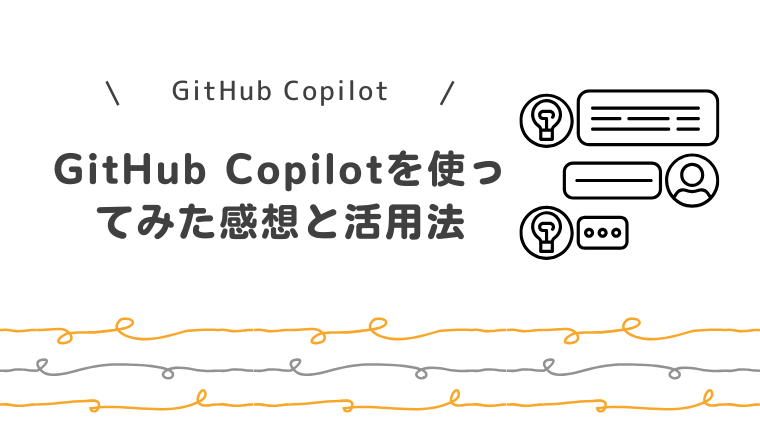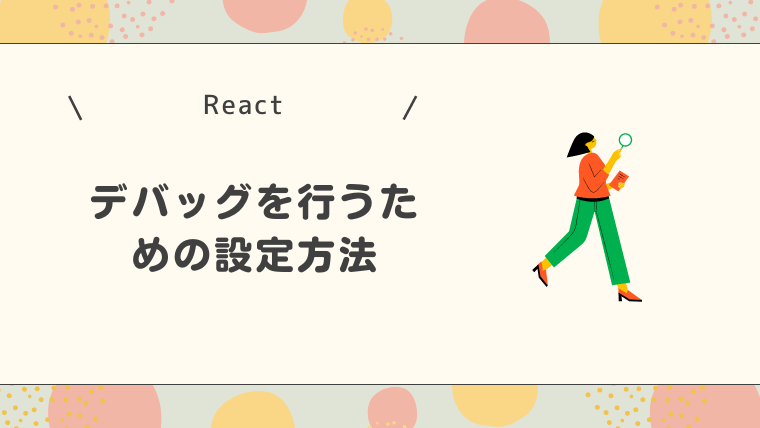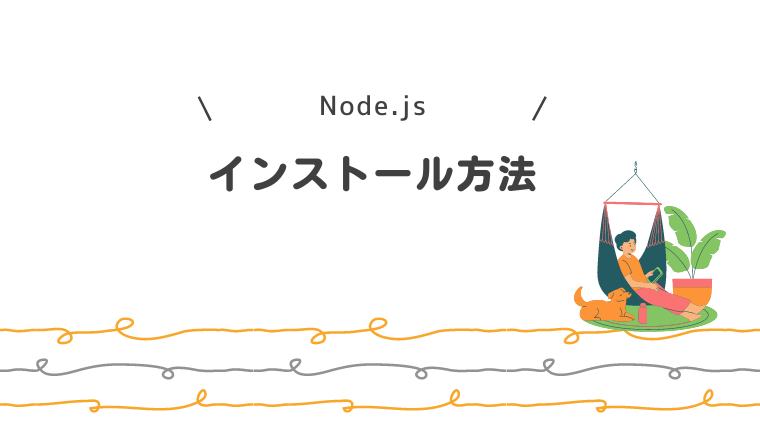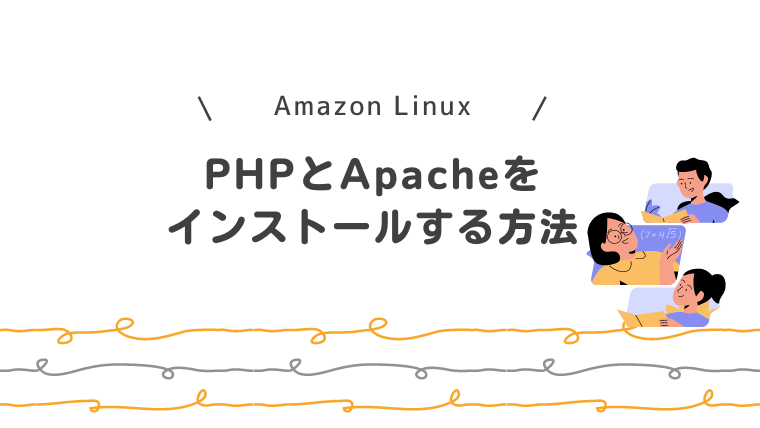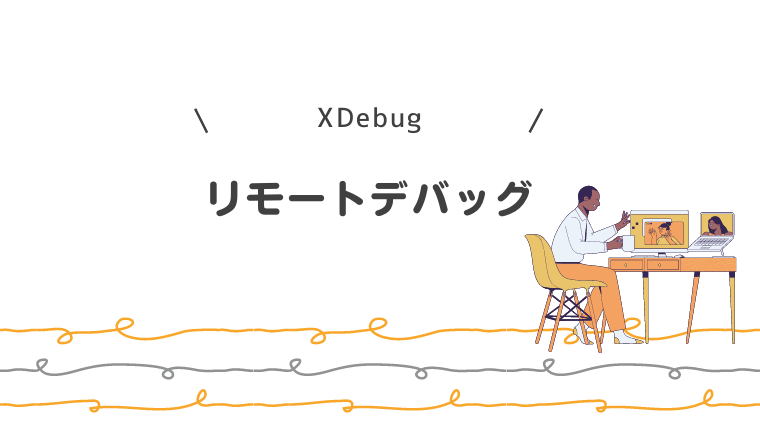【PHP】CodeIgniter4のインストール方法
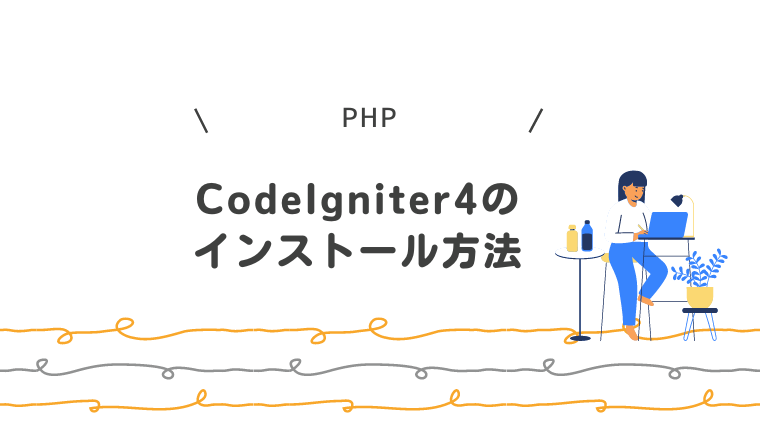
はい、hebiです。
今回はPHPのライブラリであるCodeIgniter4のインストール方法を記事にしたいと思います。
Amazon Linux 2023、Apache、PHPの環境とします。環境の作成については以下を参照ください。
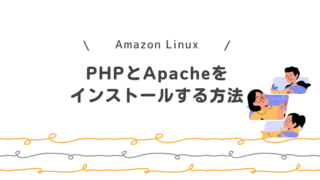
CodeIgniterとは
CodeIgniterとは、PHPで開発された軽量で高速なオープンソースのウェブアプリケーションフレームワークです。以下に、CodeIgniterについての基本的な情報をいくつか紹介します。
- 軽量かつ高速: CodeIgniterは軽量でありながら、高速で効率的なフレームワークです。
余分な機能や複雑な構造を排除して、基本的な機能に焦点を当てることによって達成されています。 - MVCアーキテクチャ: CodeIgniterはMVC(Model-View-Controller)アーキテクチャを採用しています。これにより、アプリケーションのロジック(Controller)、データ(Model)、表示(View)を分離して、コードを管理しやすくします。
- 優れたドキュメントとコミュニティ: CodeIgniterには充実した公式ドキュメントがあり、ユーザーガイドやチュートリアルが豊富に提供されています。また、活発なコミュニティがあり、開発者が助けを求めたり、情報を共有したりするのに役立ちます。
- セキュリティ: CodeIgniterには、CSRF(Cross-Site Request Forgery)やXSS(Cross-Site Scripting)などの一般的なセキュリティ脆弱性に対する保護機能が組み込まれています。これにより、開発者はアプリケーションをより安全に構築することができます。
- 拡張性: CodeIgniterは拡張性が高く、カスタムライブラリやヘルパー、プラグインなどの形で独自の機能を追加できます。これにより、開発者はアプリケーションをより柔軟に拡張することができます。
- 簡単なセットアップと使いやすさ: CodeIgniterは簡単にセットアップでき、直感的なシンタックスと豊富な機能セットにより、開発者が迅速に開発を進めることができます。
CodeIgniterを利用することで、効率的かつ安全なウェブアプリケーションを構築することができます。
CodeIgniter環境構築
CodeIgniterには2種類のインストール方法があります。
どちらかを選択して作業を行いましょう。
- Manual Installation
手動でインストールする方法です。CodeIgniterのファイルを直接ダウンロードしてサーバに配置します。手動インストールはサーバへのアクセス件がある場合に有効です。
WinSCPを使って配置するだけでOKです。 - Composer Installation
ComposerはPHPの依存関係管理ツールであり、CodeIgniterを含む多くのPHPパッケージを簡単にインストールできます。Composerを使用することで、依存関係の解決や更新が自動的に行われます。Composerを使用する場合、Composerのインストールが必要ですが、一度インストールすれば、プロジェクトごとに依存関係を解決することができます。
CodeIgniterインストール
Manual Installation
Manual Installationはgitからソースコードをダウンロードして、サーバ側に配置します。
WinSPCを利用してサーバにログインして配置しましょう。
以下のサイトのlatest versionからgitへアクセスしてダウンロードできます。
Composer Installation
Composer Installationを行う場合はComposerを利用します。
Composerのインストール
Composerを使ったインストール方法です。
Composerをインストールします。
/usr/local/bin"ディレクトリへの書き込み権限を得るために、以下の手順を実行します。
sudo chmod u+w /usr/local/bin
composerをインストール
sudo php -r "copy('https://getcomposer.org/installer', 'composer-setup.php');"
sudo php composer-setup.php --install-dir=/usr/local/bin --filename=composerCodeIgniterのインストール実行
CodeIgniterをインストールします。
cd /var/www/html
composer create-project codeigniter4/appstarter my_codeigniter_projectappstarterは最新のセキュアなバージョンが選択されます。
intl拡張機能のインストール
CodeIgniterは必要なPHPのintl 拡張機能をインストールします。
sudo yum install php-intl権限の設定
CodeIgniterがログなどの書き込みを行えるように、Apacheの書き込み権限を付与します。
sudo chown -R apache:apache /var/www/html/my_codeigniter_project/writableApacheのドキュメントルート設定
CodeIgniterを配置した/var/www/html/my_codeigniter_project/publicをドキュメントルートにするための設定を行います。
以下のコマンドを実行し、Apacheの設定ファイルを開きます。
sudo nano /etc/httpd/conf/httpd.conf以下の行を変更してください。
DocumentRoot "/var/www/html/project-name/public"
<Directory "/var/www/html/project-name/public">Apacheを再起動してください。
sudo systemctl restart httpd以上でインストール(権限、Apache設定)完了です。
CodeIgniterのHomeページ表示
さっそくパブリックIPから、CodeIgniterのHomeページが表示されることを確認しましょう!
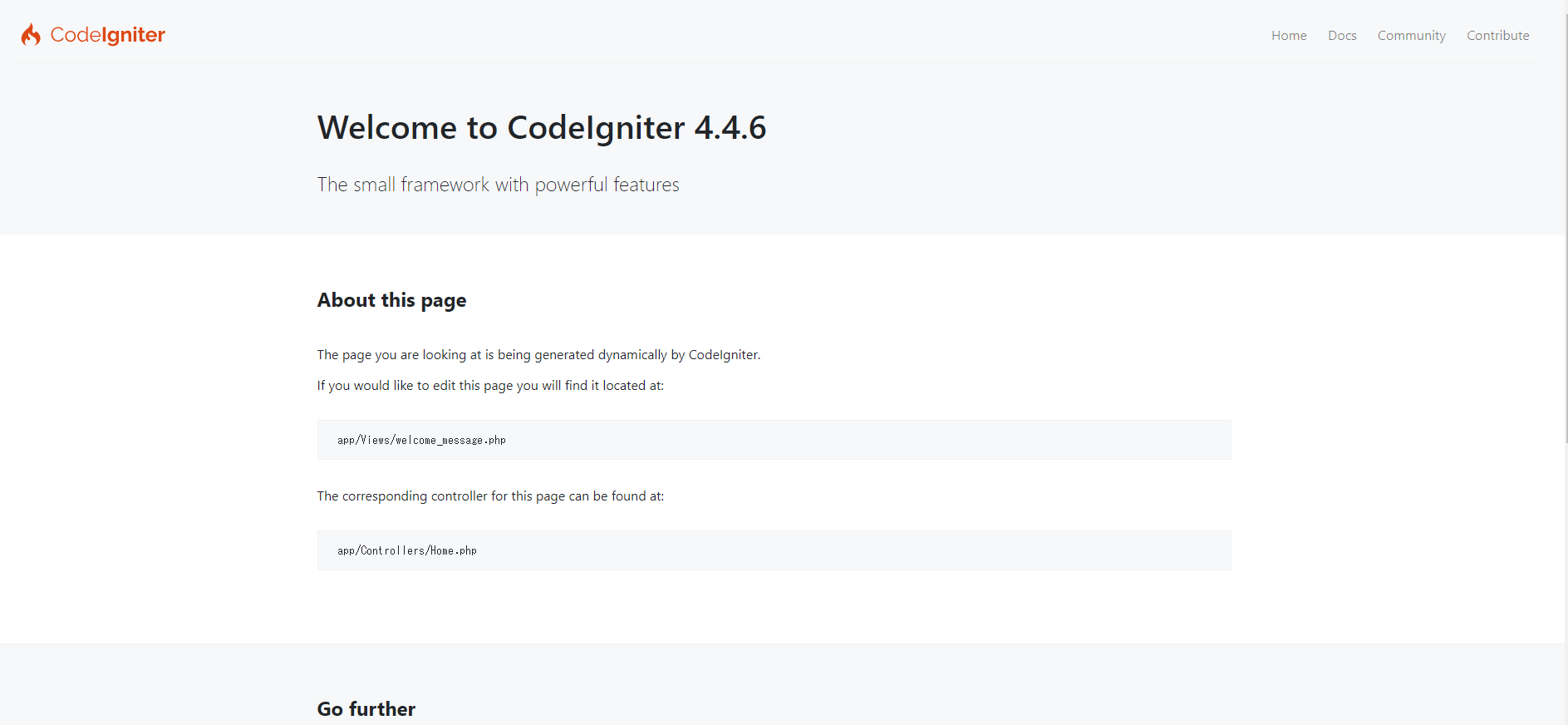
最後に
CodeIgniterのHomeページは表示できましたでしょうか?
XDbugによるリモートデバッグの設定、SFTPによるソースコードの適用を行いたいと思います。


CodeIgniterからPostgreSQLへ接続してデータを取得する方法については以下の記事をどうぞ!
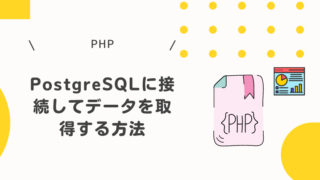
最後までお読みいただきありがとうございました(^^)/